如何在条码打印软件中制作打印EAN-13码
EAN 13码是最常的条形码之一,它常用在上市商品上,属于商品条码。在条码打印软件中制作这类条码时,经常会遇到明明软件支持这类条码却做不出来的情况。这就是因为对ean 13组成和软件操作不熟。在这里介绍下如何在条码打印软件中制作ean 13码,做ean 13码时需要注意哪些问题,条码打印机软件又是如何操作的?
在用条码打印软件制作ean13码之前, 要对ean13码的组成做一个简单的了解。Ean13码是典型的商品条码,它有13位数字组成。这13位数字可以分为两部分:前12位是一部分,由客户根据编码规则和实际的商品编码情况,可以自己编写。而第13位则是一个校验位,不能随便输入。第13位是由前12位数据经过一定的计算方式,计算得出的。也就是前12位套用某个公式计算后得到第13位数据。所以在条码打印软件中制作ean13码时,要注意输入的数子是12位还是13位。如果是12位数字,可以在条码打印软件中,通过设置让软件自动生成第13位。
1、当输入的ean13码内容为12位数字时
在领跑条码标签打印软件,制作打印ean13码时,如果是要输入的条码内容是12位,就要在条形码属性窗口下的外观栏中,勾选“生成数字校验”“校验位可见”这两项。
在领跑标签条码打印软件左侧工具栏中,选择一维码绘制按钮,然后在软件标签的空白区域绘制一维码,选择该一维码码后,右击鼠标,选择属性,在图形属性对话框中选择“条码”选项卡。设置条码的类型为ean13码。


然后再选择“外观”选项卡,在外观栏下,勾选“生成数字校验”“校验位可见”这两项。

最后在图形属性窗口下选择“数据源”选项卡。在数据对象中通过添加数据内容,输入12位的条码内容。如下图所示。领跑标签条码打印软件除了支持

保持设置。

2、当输入的ean13码为完整的13位码时。
这个首先要保证第13位是正确的,否则在生产时无法正常生成ean13码。在领跑标签条码打印软件中制作13位数字的ean13码,跟上面的方法差不多,就是在“外观”设置中,不要勾选“生成数字校验”“校验位可见”这两项。并且在数据源中,输入完整的是13位数字。
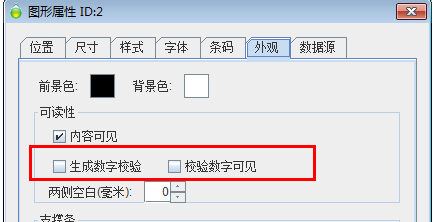

这是在领跑标签条码打印软件中设置ean 13码的方法。更多文档教程详见本站其他文章。
